在电脑上怎么扫描文件 手动扫描文件到电脑
发布时间:2024-03-26 17:12:06 浏览数:
在现代社会中电脑已经成为我们日常生活中必不可少的工具,而在使用电脑的过程中,我们经常会遇到需要将纸质文件转换为电子文件的情况。这时候我们就需要进行文件扫描。文件扫描是一种将纸质文件转换为电子文件的技术,可以让我们方便地存储、传输和编辑文件。接下来就让我们一起来了解一下在电脑上如何进行文件扫描,以便更好地利用这一技术。
具体方法:
1.首先来看看我的打印机吧,扫描的区域在玻璃版面。将所要上传的文件面朝下放置。如图所示。


2.放好并重新盖好后,就到电脑桌面操作了。如图所示,在电脑的开始菜单中找到控制面板并选中。
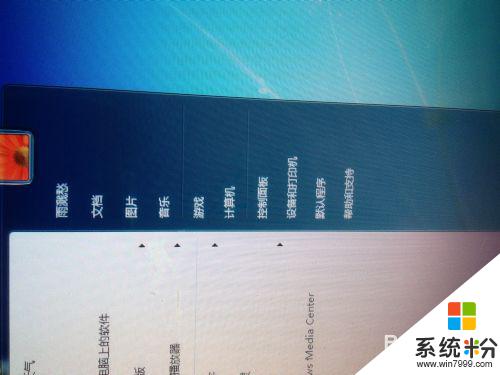

3.打开控制面板后,找到“硬件和声音”。在“硬件和声音”下有个“查看设备和打印机”,如图所示,点击进入。


4.进入后,在弹出的对话框中会看到如图所示的我的打印机,就是打勾的那个。


5.然后右击,在下拉菜单中选中“开始扫描”即可。选中后会弹出另一个窗口,如图所示。

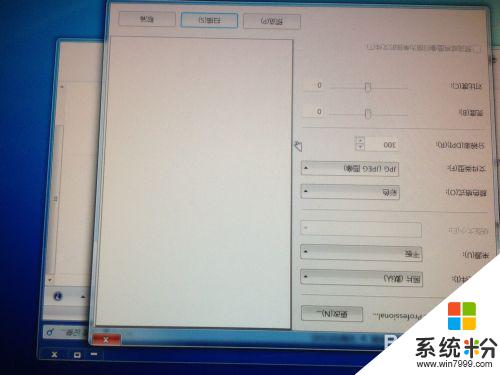
6.下面直接点击弹出窗口右下角的“扫描”。如图所示。

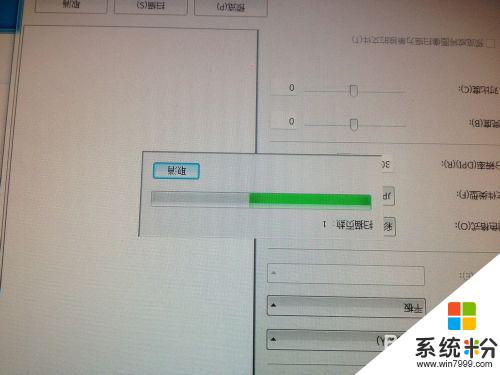
7.扫描完成后,要输入名称,进行“导入”。如图所示。
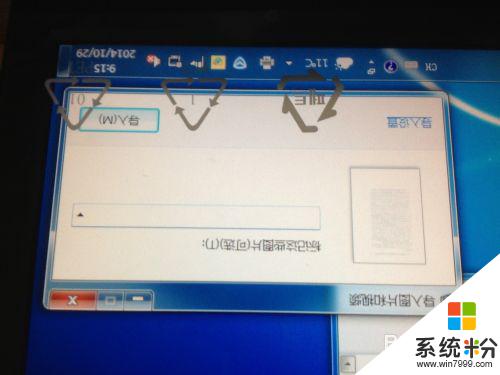

8.这时整个工作就已经完成了,如图所示,记住文件所在的文件夹。

以上就是在电脑上如何扫描文件的全部内容,如果你遇到这种情况,可以按照以上方法解决,希望这些方法能对你有所帮助。